11Sep
MAG425A:COMMENT ACTIVER / DÉSACTIVER LES SONS DU SYSTÈME
MAG425A:COMMENT ACTIVER / DÉSACTIVER LES SONS DU SYSTÈME
Les sons du système peuvent être générés par STB en tant que confirmation sonore des événements se produisant dans le système (sons de pression sur les boutons, etc.).
1. Dans Paramètres , sélectionnez Son .
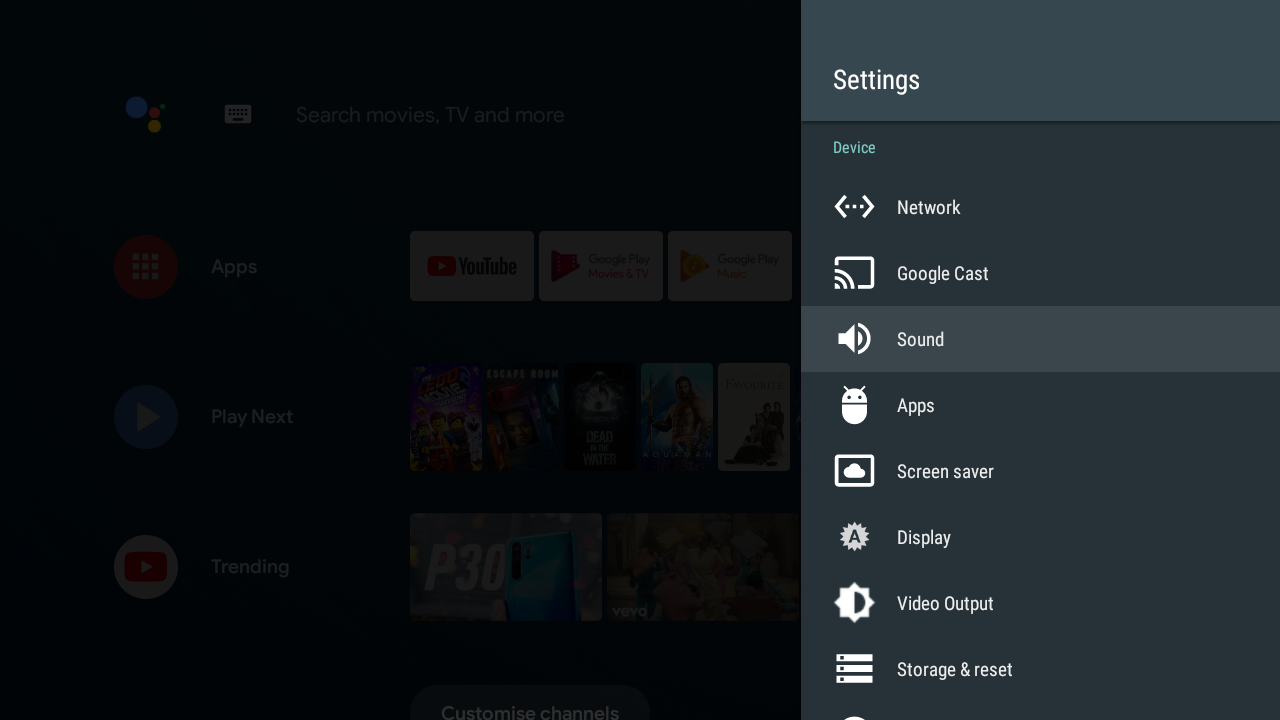 2. Accédez à Sons système et appuyez sur le bouton OK de la télécommande pour les activer ou les désactiver.
2. Accédez à Sons système et appuyez sur le bouton OK de la télécommande pour les activer ou les désactiver.

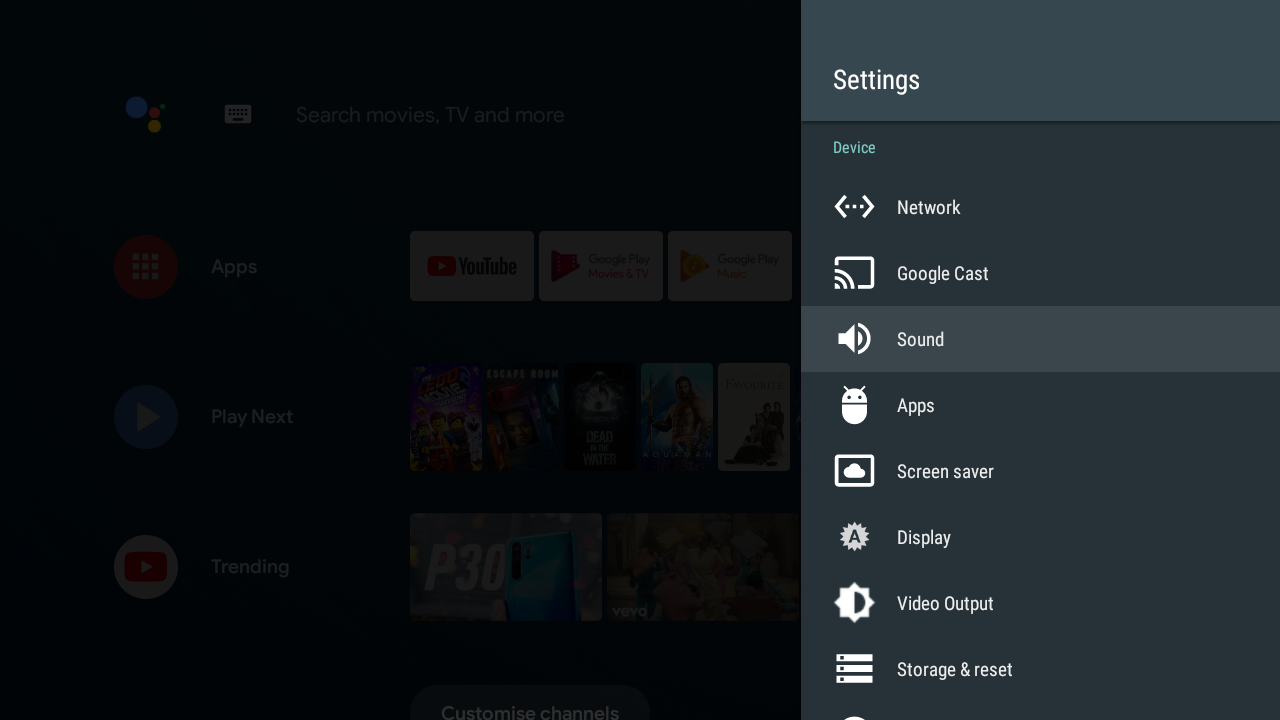 2. Accédez à Sons système et appuyez sur le bouton OK de la télécommande pour les activer ou les désactiver.
2. Accédez à Sons système et appuyez sur le bouton OK de la télécommande pour les activer ou les désactiver.

11Sep
IPTV SMARTERS : COMMENT LA CONFIGURER POUR L’UTILISER
IPTV SMARTERS : COMMENT LA CONFIGURER POUR L’UTILISER
IPTV Smarters App est une application Android basée sur des codes Xtream pour les utilisateurs finaux qui offre la possibilité de
regarder Live TV, VOD, Series et REPLAY sur vos appareils Android (mobiles, boîtiers Android, Fire TV Stick, etc.).
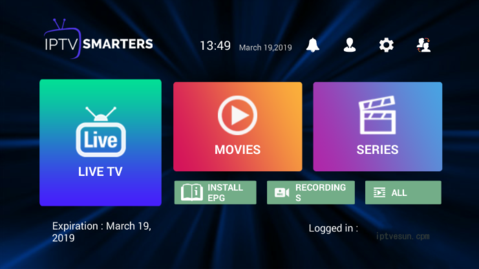 Il existe 2 façons d'ajouter un profil / utilisateur. Commencez par télécharger votre liste de lecture ou votre fichier / URL Deuxième connexion avec l'API des codes Xtream
Il existe 2 façons d'ajouter un profil / utilisateur. Commencez par télécharger votre liste de lecture ou votre fichier / URL Deuxième connexion avec l'API des codes Xtream
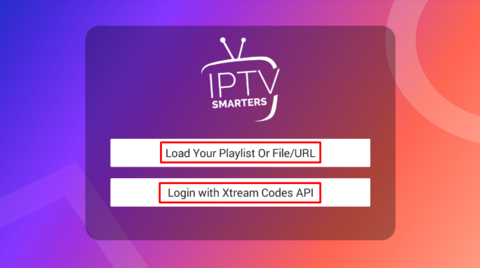 Téléchargez votre playlist via fichier / URL: vous devrez saisir l'URL de votre serveur fournie par votre fournisseur de services.
Téléchargez votre playlist via fichier / URL: vous devrez saisir l'URL de votre serveur fournie par votre fournisseur de services.
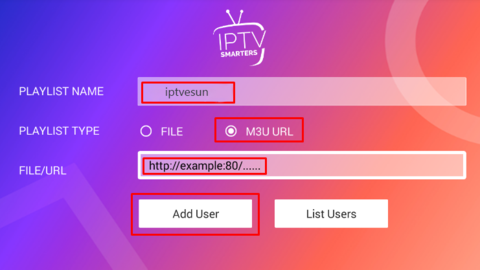 Téléchargez votre liste de lecture via l'API - vous devrez entrer votre nom d'utilisateur, votre mot de passe et l'URL du serveur
Téléchargez votre liste de lecture via l'API - vous devrez entrer votre nom d'utilisateur, votre mot de passe et l'URL du serveur
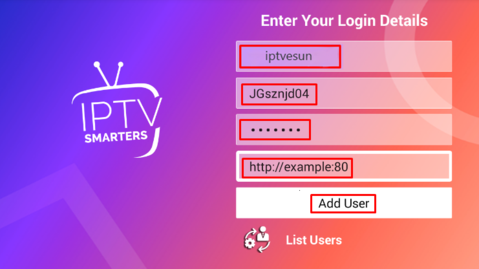 Exemple de ligne: http://ip.sltv.be:8080/get.php?username=admin&password=fOaT1GVXRs&type=m3u_plus&output=ts
Tout exemple de nom: iptvesun
Nom d'utilisateur: admin
Mot de passe: fOaT1GVXRs
Lien: http://ip.sltv.be:8080
IPTV Smarters fonctionne parfaitement sur les appareils Android.
Si vous rencontrez des problèmes, cela est probablement dû à une saisie incorrecte de vos informations d'identification.
Vérifiez que vous les avez saisis exactement comme sur votre ligne. pas d'espaces Vérifiez les majuscules / minuscules.
Plus d'informations et téléchargement: https://play.google.com/store/apps/details?id=com.nst.iptvsmarterstvbox
Ou téléchargez APP (V2.0.2) sur Apk Pure store .
Au cas où le Play Store dit "ne fonctionne pas sur cet appareil", essayez de télécharger l'application et de l'installer à l'aide d'un programme d'installation APK.
exemple: programme d' installation d'APK
Réglages:
Exemple de ligne: http://ip.sltv.be:8080/get.php?username=admin&password=fOaT1GVXRs&type=m3u_plus&output=ts
Tout exemple de nom: iptvesun
Nom d'utilisateur: admin
Mot de passe: fOaT1GVXRs
Lien: http://ip.sltv.be:8080
IPTV Smarters fonctionne parfaitement sur les appareils Android.
Si vous rencontrez des problèmes, cela est probablement dû à une saisie incorrecte de vos informations d'identification.
Vérifiez que vous les avez saisis exactement comme sur votre ligne. pas d'espaces Vérifiez les majuscules / minuscules.
Plus d'informations et téléchargement: https://play.google.com/store/apps/details?id=com.nst.iptvsmarterstvbox
Ou téléchargez APP (V2.0.2) sur Apk Pure store .
Au cas où le Play Store dit "ne fonctionne pas sur cet appareil", essayez de télécharger l'application et de l'installer à l'aide d'un programme d'installation APK.
exemple: programme d' installation d'APK
Réglages:
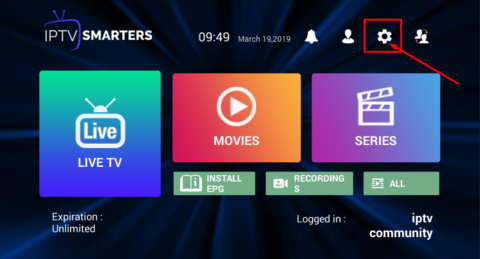
 Paramètres généraux:Ici
, vous pouvez configurer le démarrage automatique au démarrage, afficher l'EPG complet, les sous-titres actifs, configurer l'agent utilisateur ou changer la langue.
EPG Time Shift: La valeur
par défaut est 0.
Format de transmission:Il
est sélectionné par défaut, vous pouvez le modifier et l'enregistrer au format MPEGTS (format .ts) ou HLS (.m3u8).
Format de l'heure:par
défaut, il est de 24 heures, vous pouvez le changer à 12 heures.
Chronologie EPG:par
défaut, elle est sélectionnée pour afficher toutes les chaînes. (laissez-le comme ça)
Automatisation:ne
changez pas si bien
Définissez le mot de passe parental:au
cas où vous auriez des enfants à la maison
Sélection du joueur:
Paramètres généraux:Ici
, vous pouvez configurer le démarrage automatique au démarrage, afficher l'EPG complet, les sous-titres actifs, configurer l'agent utilisateur ou changer la langue.
EPG Time Shift: La valeur
par défaut est 0.
Format de transmission:Il
est sélectionné par défaut, vous pouvez le modifier et l'enregistrer au format MPEGTS (format .ts) ou HLS (.m3u8).
Format de l'heure:par
défaut, il est de 24 heures, vous pouvez le changer à 12 heures.
Chronologie EPG:par
défaut, elle est sélectionnée pour afficher toutes les chaînes. (laissez-le comme ça)
Automatisation:ne
changez pas si bien
Définissez le mot de passe parental:au
cas où vous auriez des enfants à la maison
Sélection du joueur:
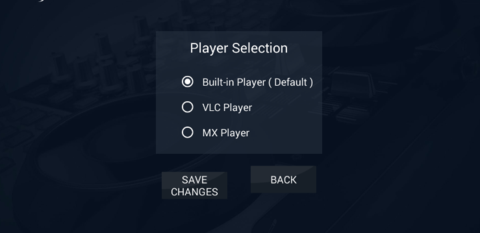 Paramètres
du lecteur : suggérez de conserver les paramètres par défaut du décodeur logiciel en cas de problème d'utilisation du décodeur matériel
Paramètres
du lecteur : suggérez de conserver les paramètres par défaut du décodeur logiciel en cas de problème d'utilisation du décodeur matériel
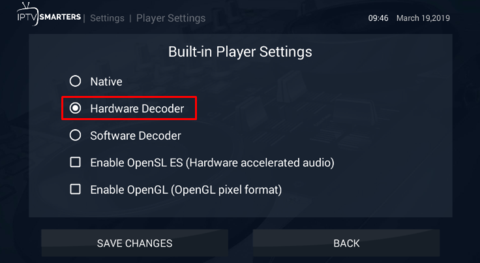
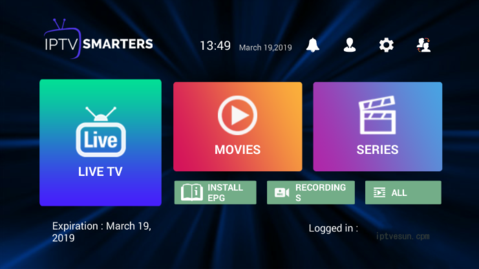 Il existe 2 façons d'ajouter un profil / utilisateur. Commencez par télécharger votre liste de lecture ou votre fichier / URL Deuxième connexion avec l'API des codes Xtream
Il existe 2 façons d'ajouter un profil / utilisateur. Commencez par télécharger votre liste de lecture ou votre fichier / URL Deuxième connexion avec l'API des codes Xtream
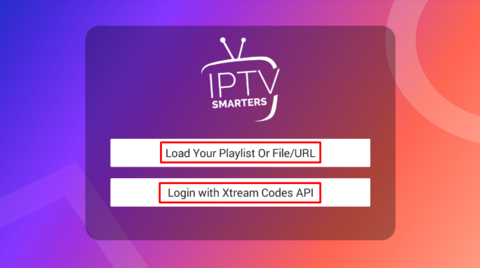 Téléchargez votre playlist via fichier / URL: vous devrez saisir l'URL de votre serveur fournie par votre fournisseur de services.
Téléchargez votre playlist via fichier / URL: vous devrez saisir l'URL de votre serveur fournie par votre fournisseur de services.
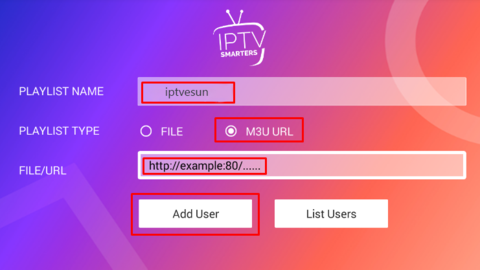 Téléchargez votre liste de lecture via l'API - vous devrez entrer votre nom d'utilisateur, votre mot de passe et l'URL du serveur
Téléchargez votre liste de lecture via l'API - vous devrez entrer votre nom d'utilisateur, votre mot de passe et l'URL du serveur
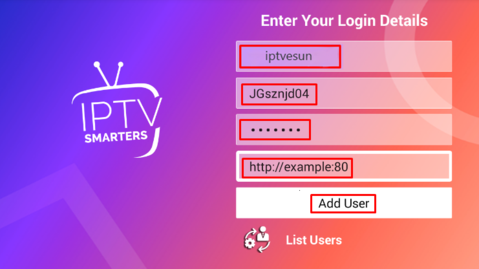 Exemple de ligne: http://ip.sltv.be:8080/get.php?username=admin&password=fOaT1GVXRs&type=m3u_plus&output=ts
Tout exemple de nom: iptvesun
Nom d'utilisateur: admin
Mot de passe: fOaT1GVXRs
Lien: http://ip.sltv.be:8080
IPTV Smarters fonctionne parfaitement sur les appareils Android.
Si vous rencontrez des problèmes, cela est probablement dû à une saisie incorrecte de vos informations d'identification.
Vérifiez que vous les avez saisis exactement comme sur votre ligne. pas d'espaces Vérifiez les majuscules / minuscules.
Plus d'informations et téléchargement: https://play.google.com/store/apps/details?id=com.nst.iptvsmarterstvbox
Ou téléchargez APP (V2.0.2) sur Apk Pure store .
Au cas où le Play Store dit "ne fonctionne pas sur cet appareil", essayez de télécharger l'application et de l'installer à l'aide d'un programme d'installation APK.
exemple: programme d' installation d'APK
Réglages:
Exemple de ligne: http://ip.sltv.be:8080/get.php?username=admin&password=fOaT1GVXRs&type=m3u_plus&output=ts
Tout exemple de nom: iptvesun
Nom d'utilisateur: admin
Mot de passe: fOaT1GVXRs
Lien: http://ip.sltv.be:8080
IPTV Smarters fonctionne parfaitement sur les appareils Android.
Si vous rencontrez des problèmes, cela est probablement dû à une saisie incorrecte de vos informations d'identification.
Vérifiez que vous les avez saisis exactement comme sur votre ligne. pas d'espaces Vérifiez les majuscules / minuscules.
Plus d'informations et téléchargement: https://play.google.com/store/apps/details?id=com.nst.iptvsmarterstvbox
Ou téléchargez APP (V2.0.2) sur Apk Pure store .
Au cas où le Play Store dit "ne fonctionne pas sur cet appareil", essayez de télécharger l'application et de l'installer à l'aide d'un programme d'installation APK.
exemple: programme d' installation d'APK
Réglages:
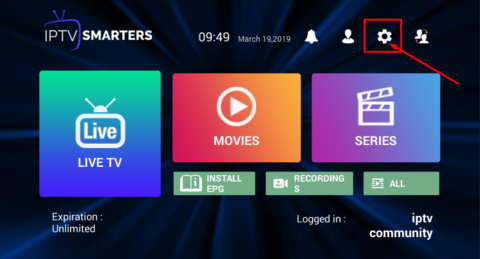
 Paramètres généraux:Ici
, vous pouvez configurer le démarrage automatique au démarrage, afficher l'EPG complet, les sous-titres actifs, configurer l'agent utilisateur ou changer la langue.
EPG Time Shift: La valeur
par défaut est 0.
Format de transmission:Il
est sélectionné par défaut, vous pouvez le modifier et l'enregistrer au format MPEGTS (format .ts) ou HLS (.m3u8).
Format de l'heure:par
défaut, il est de 24 heures, vous pouvez le changer à 12 heures.
Chronologie EPG:par
défaut, elle est sélectionnée pour afficher toutes les chaînes. (laissez-le comme ça)
Automatisation:ne
changez pas si bien
Définissez le mot de passe parental:au
cas où vous auriez des enfants à la maison
Sélection du joueur:
Paramètres généraux:Ici
, vous pouvez configurer le démarrage automatique au démarrage, afficher l'EPG complet, les sous-titres actifs, configurer l'agent utilisateur ou changer la langue.
EPG Time Shift: La valeur
par défaut est 0.
Format de transmission:Il
est sélectionné par défaut, vous pouvez le modifier et l'enregistrer au format MPEGTS (format .ts) ou HLS (.m3u8).
Format de l'heure:par
défaut, il est de 24 heures, vous pouvez le changer à 12 heures.
Chronologie EPG:par
défaut, elle est sélectionnée pour afficher toutes les chaînes. (laissez-le comme ça)
Automatisation:ne
changez pas si bien
Définissez le mot de passe parental:au
cas où vous auriez des enfants à la maison
Sélection du joueur:
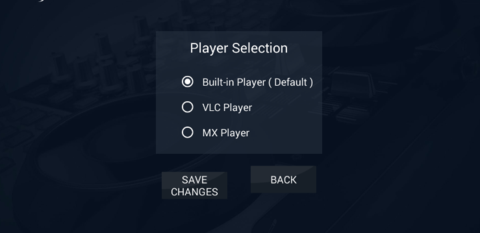 Paramètres
du lecteur : suggérez de conserver les paramètres par défaut du décodeur logiciel en cas de problème d'utilisation du décodeur matériel
Paramètres
du lecteur : suggérez de conserver les paramètres par défaut du décodeur logiciel en cas de problème d'utilisation du décodeur matériel
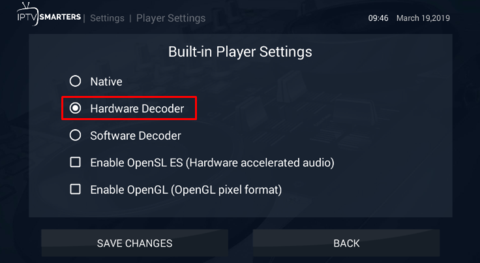
11Sep
CONFIGURATION SSIPTV
CONFIGURATION SSIPTV
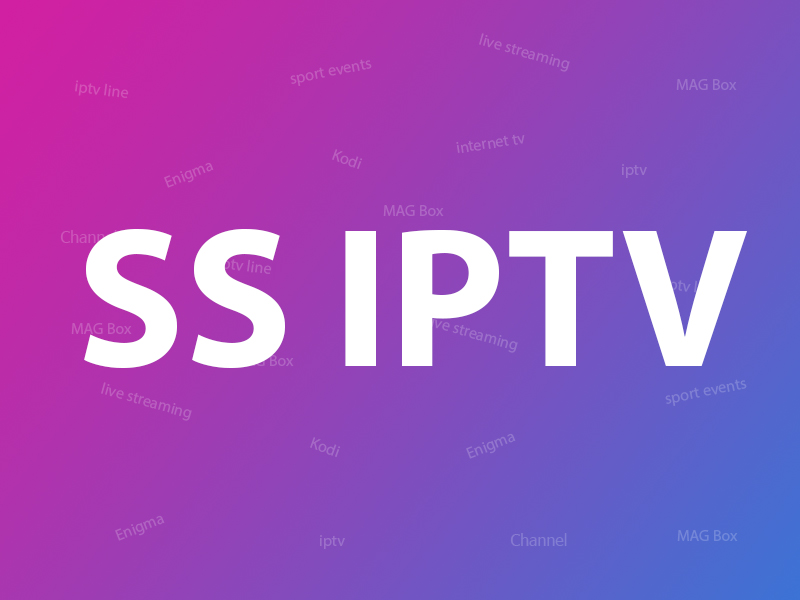 Si vous vous demandez quel appareil vous devez utiliser pour configurer l'IPTV, Smart TV est l'un des bons appareils pour exécuter le flux IPTV.
Avec une télévision intelligente, vous disposez de nombreuses applications pour prendre en charge les services IPTV tels que l'émulateur STB, l'application SS IPTV, l'application Smart IPTV. Dans cet article, je vais vous aider à faire fonctionner le flux IPTV avec votre smart tv à l'aide de l'application SS IPTV.
Comment configurer IPTV sur Smart TV à l'aide de l'application SS IPTV
SS IPTV signifie Simple Smart IPTV . C'est un lecteur IPTV polyvalent, l'application SS IPTV permet de lire le flux IPTV d'Internet sur votre Smart TV.
Si vous vous demandez quel appareil vous devez utiliser pour configurer l'IPTV, Smart TV est l'un des bons appareils pour exécuter le flux IPTV.
Avec une télévision intelligente, vous disposez de nombreuses applications pour prendre en charge les services IPTV tels que l'émulateur STB, l'application SS IPTV, l'application Smart IPTV. Dans cet article, je vais vous aider à faire fonctionner le flux IPTV avec votre smart tv à l'aide de l'application SS IPTV.
Comment configurer IPTV sur Smart TV à l'aide de l'application SS IPTV
SS IPTV signifie Simple Smart IPTV . C'est un lecteur IPTV polyvalent, l'application SS IPTV permet de lire le flux IPTV d'Internet sur votre Smart TV.
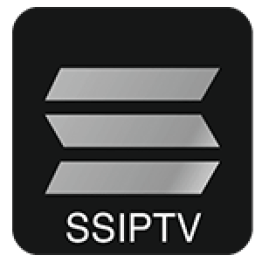 Téléchargement de l'application SS IPTV
Application SS IPTV LG
Sur Smart TVLG smart tv , SS IPTV peut être installé à partir du logiciel officiel LG Smart World sur cette plate-forme, dans n'importe quel pays. Vous pouvez trouver SS IPTV sur le magasin LG
Application SS IPTV Samsung Smart TV
L'application fonctionne sur les modèles de la série D et supérieurs. SS IPTV peut être installé à partir de Samsung Smart Hub officiel sur cette plate-forme, dans n'importe quel pays.
SS IPTV Philips Smart TV :
l'application fonctionne sur les modèles de la série D et supérieurs. SS IPTV peut être installé à partir de Samsung Smart Hub officiel sur cette plate-forme, dans n'importe quel pays.
Liste de lecture SS IPV Upload sur votre Smart TV
Pour télécharger la liste M3u sur Smart TV en utilisant SS IPTV, il existe 2 façons différentes:
Téléchargement par lien (listes de lecture externes) ssiptv
Téléchargement avec le code d'accès non permanent (listes de lecture internes)
# 1 Téléchargement de la liste M3u par lien direct
Étape 1: Ouvrez votre application, vous verrez « L'écran principal ». Sur l'écran principal, cliquez sur le bouton Paramètres
Téléchargement de l'application SS IPTV
Application SS IPTV LG
Sur Smart TVLG smart tv , SS IPTV peut être installé à partir du logiciel officiel LG Smart World sur cette plate-forme, dans n'importe quel pays. Vous pouvez trouver SS IPTV sur le magasin LG
Application SS IPTV Samsung Smart TV
L'application fonctionne sur les modèles de la série D et supérieurs. SS IPTV peut être installé à partir de Samsung Smart Hub officiel sur cette plate-forme, dans n'importe quel pays.
SS IPTV Philips Smart TV :
l'application fonctionne sur les modèles de la série D et supérieurs. SS IPTV peut être installé à partir de Samsung Smart Hub officiel sur cette plate-forme, dans n'importe quel pays.
Liste de lecture SS IPV Upload sur votre Smart TV
Pour télécharger la liste M3u sur Smart TV en utilisant SS IPTV, il existe 2 façons différentes:
Téléchargement par lien (listes de lecture externes) ssiptv
Téléchargement avec le code d'accès non permanent (listes de lecture internes)
# 1 Téléchargement de la liste M3u par lien direct
Étape 1: Ouvrez votre application, vous verrez « L'écran principal ». Sur l'écran principal, cliquez sur le bouton Paramètres
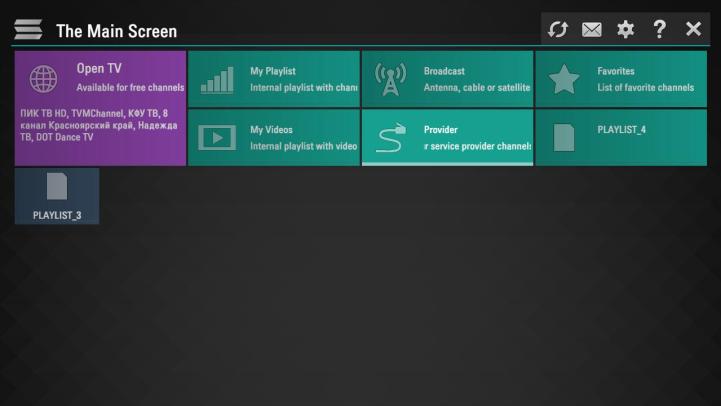 Étape 2: Pour télécharger votre liste M3u avec un lien direct
1. Allez dans la section Contenu sur les paramètres de cette application
2. Choisissez des listes de lecture externes
Cliquez sur le bouton Ajouter sous l'écran principal à droite
Étape 2: Pour télécharger votre liste M3u avec un lien direct
1. Allez dans la section Contenu sur les paramètres de cette application
2. Choisissez des listes de lecture externes
Cliquez sur le bouton Ajouter sous l'écran principal à droite
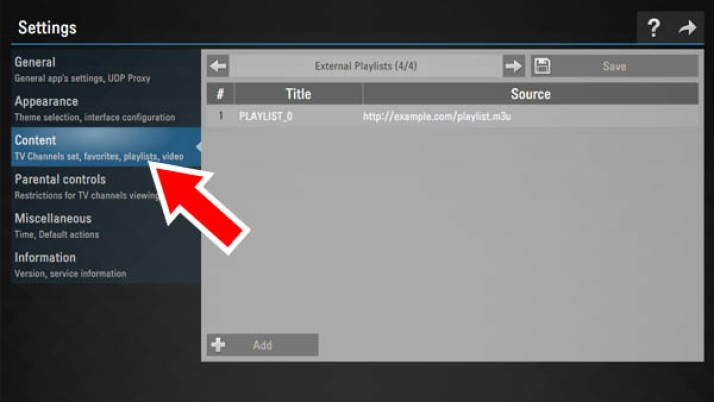 Étape 3: Entrez le titre de la liste de lecture souhaitée et l'intégralité de votre liste M3u. Veuillez vous assurer que tous les caractères que vous remplissez sont corrects, vérifiez-le deux fois après avoir appuyé sur le bouton Enregistrer en haut du coin droit. Vous verrez la liste en cours de chargement
Étape 4 : Retour à l' écran principal, vous verrez la liste de lecture est disponible
# 2 Télécharger une liste de lecture avec des listes de lecture internes
Étape 1 : Sur l'écran principal, cliquez sur le bouton Paramètres
Étape 2 : Allez dans la sous - section Général des paramètres de l'application et appuyez sur le bouton Obtenir le code . Votre code ne peut être utilisé que 24 heures (ou jusqu'à ce qu'un nouveau code soit généré).
Vous utiliserez ce code pour générer la liste M3u via PC.
Étape 3: Entrez le titre de la liste de lecture souhaitée et l'intégralité de votre liste M3u. Veuillez vous assurer que tous les caractères que vous remplissez sont corrects, vérifiez-le deux fois après avoir appuyé sur le bouton Enregistrer en haut du coin droit. Vous verrez la liste en cours de chargement
Étape 4 : Retour à l' écran principal, vous verrez la liste de lecture est disponible
# 2 Télécharger une liste de lecture avec des listes de lecture internes
Étape 1 : Sur l'écran principal, cliquez sur le bouton Paramètres
Étape 2 : Allez dans la sous - section Général des paramètres de l'application et appuyez sur le bouton Obtenir le code . Votre code ne peut être utilisé que 24 heures (ou jusqu'à ce qu'un nouveau code soit généré).
Vous utiliserez ce code pour générer la liste M3u via PC.
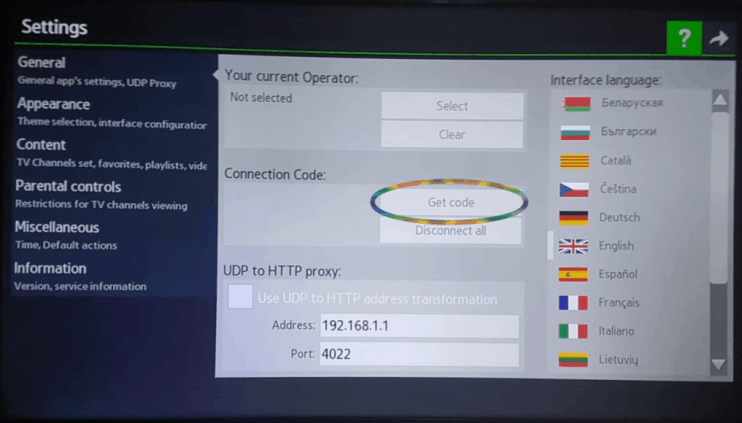 Étape 3: Accédez au site Web principal de l'application officielle SS IPTV pour télécharger une liste de lecture
Entrez le code reçu sur Enter Connection Code et appuyez sur le bouton Add Device
Étape 3: Accédez au site Web principal de l'application officielle SS IPTV pour télécharger une liste de lecture
Entrez le code reçu sur Enter Connection Code et appuyez sur le bouton Add Device
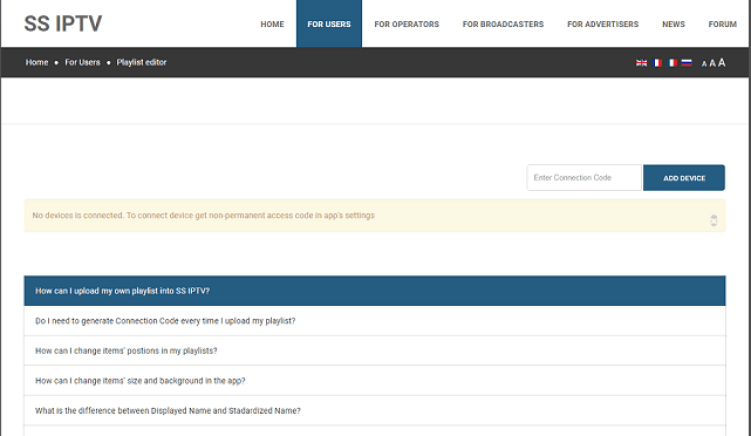 Étape 4: Après avoir ajouté votre téléviseur, cliquez sur l' option Listes de lecture externes , puis allez sur le bouton AJOUTER UN ÉLÉMENT
Étape 4: Après avoir ajouté votre téléviseur, cliquez sur l' option Listes de lecture externes , puis allez sur le bouton AJOUTER UN ÉLÉMENT
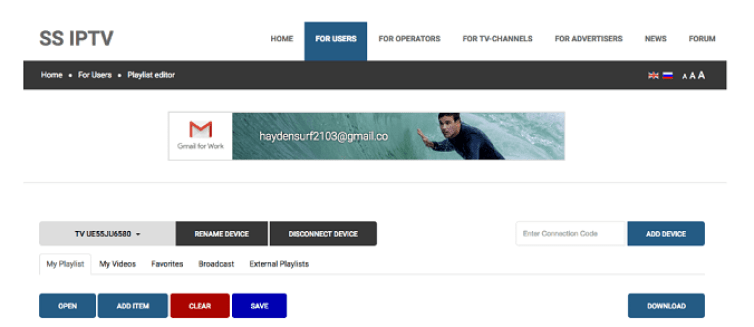 Dans Modifier l'élément, remplissez votre liste m3u. Si vous vous êtes inscrit sur IPTVOnline24, vous pouvez vous connecter avec le nom d'utilisateur et le mot de passe que vous avez reçus après votre inscription et obtenir votre liste m3u. Sinon, vous pouvez vous inscrire
Étape 5 : Retour à l'écran principal de votre Smart Tv. Votre liste de lecture interne sera disponible dans la section Ma liste de lecture de l'écran principal. Vous pouvez maintenant cliquer sur Ma liste de lecture pour regarder la chaîne
Lorsque vous téléchargez la nouvelle liste iptv ss, elle remplacera l'ancienne.
Remarque: vous ne pouvez pas ajouter votre propre EPG. Les chaînes de votre liste seront sans EPG si l'application ne dispose pas d'EPG pour elles. Les groupes ne sont pas pris en charge.
De nombreux appareils peuvent utiliser les services IPTV…
Si vous utilisez VLC, Android, Smart TV, Roku, Apple TV, I Phone, Kodi… alors vous devez utiliser le fichier M3U. Si vous n'avez pas encore de compte pour utiliser IPTV, veuillez vous inscrire pour un essai gratuit de 48h ou contactez-nous pour obtenir le meilleur support.
Veuillez sélectionner le bon appareil que vous utilisez dans l'enregistrement du compte, le fichier M3U et le fichier EPG seront envoyés à votre adresse e-mail immédiatement après l'enregistrement. Si vous utilisez plusieurs appareils, vous devez contacter Skype pour bénéficier de l'assistance la plus rapide…
Si vous utilisez une application MAG ou STB utilisant une adresse MAC , vous devez nous envoyer votre adresse MAC par e-mail avec votre ID de commande, avec la syntaxe standard de 6 paires de chiffres et deux-points.
Si vous entrez la mauvaise adresse MAC, votre appareil ne pourra pas fonctionner.Si vous rencontrez des problèmes ou si l'appareil ne fonctionne pas, veuillez nous contacter immédiatement, votre problème sera résolu.
Dans Modifier l'élément, remplissez votre liste m3u. Si vous vous êtes inscrit sur IPTVOnline24, vous pouvez vous connecter avec le nom d'utilisateur et le mot de passe que vous avez reçus après votre inscription et obtenir votre liste m3u. Sinon, vous pouvez vous inscrire
Étape 5 : Retour à l'écran principal de votre Smart Tv. Votre liste de lecture interne sera disponible dans la section Ma liste de lecture de l'écran principal. Vous pouvez maintenant cliquer sur Ma liste de lecture pour regarder la chaîne
Lorsque vous téléchargez la nouvelle liste iptv ss, elle remplacera l'ancienne.
Remarque: vous ne pouvez pas ajouter votre propre EPG. Les chaînes de votre liste seront sans EPG si l'application ne dispose pas d'EPG pour elles. Les groupes ne sont pas pris en charge.
De nombreux appareils peuvent utiliser les services IPTV…
Si vous utilisez VLC, Android, Smart TV, Roku, Apple TV, I Phone, Kodi… alors vous devez utiliser le fichier M3U. Si vous n'avez pas encore de compte pour utiliser IPTV, veuillez vous inscrire pour un essai gratuit de 48h ou contactez-nous pour obtenir le meilleur support.
Veuillez sélectionner le bon appareil que vous utilisez dans l'enregistrement du compte, le fichier M3U et le fichier EPG seront envoyés à votre adresse e-mail immédiatement après l'enregistrement. Si vous utilisez plusieurs appareils, vous devez contacter Skype pour bénéficier de l'assistance la plus rapide…
Si vous utilisez une application MAG ou STB utilisant une adresse MAC , vous devez nous envoyer votre adresse MAC par e-mail avec votre ID de commande, avec la syntaxe standard de 6 paires de chiffres et deux-points.
Si vous entrez la mauvaise adresse MAC, votre appareil ne pourra pas fonctionner.Si vous rencontrez des problèmes ou si l'appareil ne fonctionne pas, veuillez nous contacter immédiatement, votre problème sera résolu.
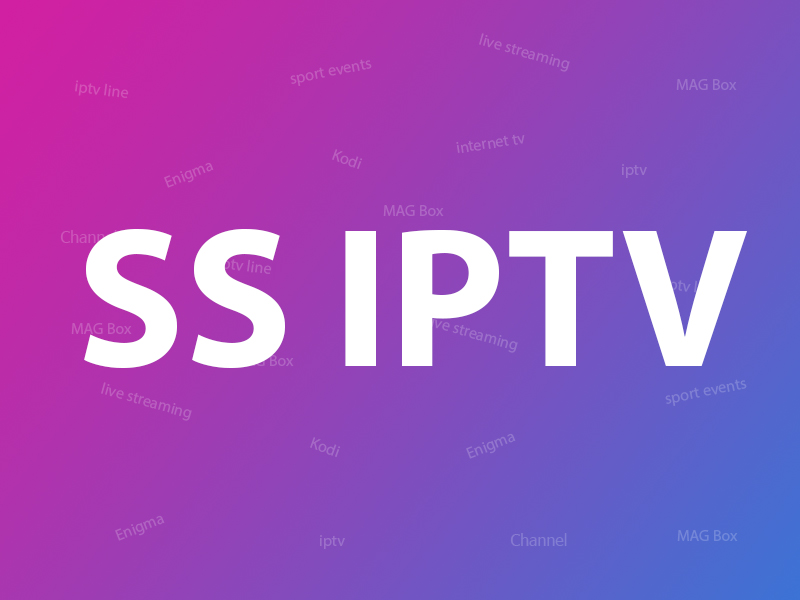 Si vous vous demandez quel appareil vous devez utiliser pour configurer l'IPTV, Smart TV est l'un des bons appareils pour exécuter le flux IPTV.
Avec une télévision intelligente, vous disposez de nombreuses applications pour prendre en charge les services IPTV tels que l'émulateur STB, l'application SS IPTV, l'application Smart IPTV. Dans cet article, je vais vous aider à faire fonctionner le flux IPTV avec votre smart tv à l'aide de l'application SS IPTV.
Comment configurer IPTV sur Smart TV à l'aide de l'application SS IPTV
SS IPTV signifie Simple Smart IPTV . C'est un lecteur IPTV polyvalent, l'application SS IPTV permet de lire le flux IPTV d'Internet sur votre Smart TV.
Si vous vous demandez quel appareil vous devez utiliser pour configurer l'IPTV, Smart TV est l'un des bons appareils pour exécuter le flux IPTV.
Avec une télévision intelligente, vous disposez de nombreuses applications pour prendre en charge les services IPTV tels que l'émulateur STB, l'application SS IPTV, l'application Smart IPTV. Dans cet article, je vais vous aider à faire fonctionner le flux IPTV avec votre smart tv à l'aide de l'application SS IPTV.
Comment configurer IPTV sur Smart TV à l'aide de l'application SS IPTV
SS IPTV signifie Simple Smart IPTV . C'est un lecteur IPTV polyvalent, l'application SS IPTV permet de lire le flux IPTV d'Internet sur votre Smart TV.
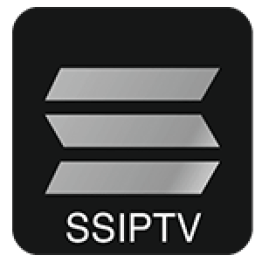 Téléchargement de l'application SS IPTV
Application SS IPTV LG
Sur Smart TVLG smart tv , SS IPTV peut être installé à partir du logiciel officiel LG Smart World sur cette plate-forme, dans n'importe quel pays. Vous pouvez trouver SS IPTV sur le magasin LG
Application SS IPTV Samsung Smart TV
L'application fonctionne sur les modèles de la série D et supérieurs. SS IPTV peut être installé à partir de Samsung Smart Hub officiel sur cette plate-forme, dans n'importe quel pays.
SS IPTV Philips Smart TV :
l'application fonctionne sur les modèles de la série D et supérieurs. SS IPTV peut être installé à partir de Samsung Smart Hub officiel sur cette plate-forme, dans n'importe quel pays.
Liste de lecture SS IPV Upload sur votre Smart TV
Pour télécharger la liste M3u sur Smart TV en utilisant SS IPTV, il existe 2 façons différentes:
Téléchargement par lien (listes de lecture externes) ssiptv
Téléchargement avec le code d'accès non permanent (listes de lecture internes)
# 1 Téléchargement de la liste M3u par lien direct
Étape 1: Ouvrez votre application, vous verrez « L'écran principal ». Sur l'écran principal, cliquez sur le bouton Paramètres
Téléchargement de l'application SS IPTV
Application SS IPTV LG
Sur Smart TVLG smart tv , SS IPTV peut être installé à partir du logiciel officiel LG Smart World sur cette plate-forme, dans n'importe quel pays. Vous pouvez trouver SS IPTV sur le magasin LG
Application SS IPTV Samsung Smart TV
L'application fonctionne sur les modèles de la série D et supérieurs. SS IPTV peut être installé à partir de Samsung Smart Hub officiel sur cette plate-forme, dans n'importe quel pays.
SS IPTV Philips Smart TV :
l'application fonctionne sur les modèles de la série D et supérieurs. SS IPTV peut être installé à partir de Samsung Smart Hub officiel sur cette plate-forme, dans n'importe quel pays.
Liste de lecture SS IPV Upload sur votre Smart TV
Pour télécharger la liste M3u sur Smart TV en utilisant SS IPTV, il existe 2 façons différentes:
Téléchargement par lien (listes de lecture externes) ssiptv
Téléchargement avec le code d'accès non permanent (listes de lecture internes)
# 1 Téléchargement de la liste M3u par lien direct
Étape 1: Ouvrez votre application, vous verrez « L'écran principal ». Sur l'écran principal, cliquez sur le bouton Paramètres
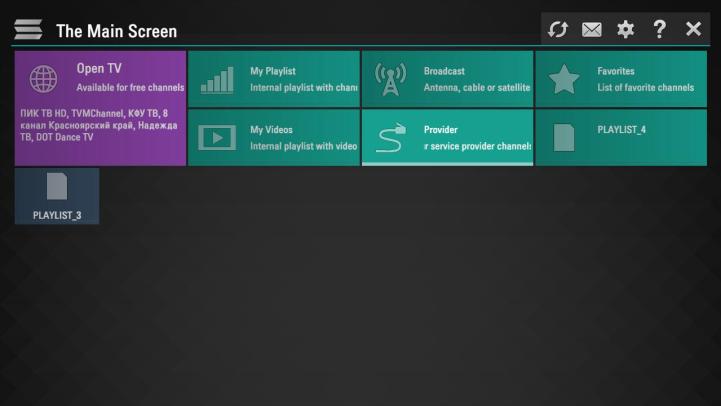 Étape 2: Pour télécharger votre liste M3u avec un lien direct
1. Allez dans la section Contenu sur les paramètres de cette application
2. Choisissez des listes de lecture externes
Cliquez sur le bouton Ajouter sous l'écran principal à droite
Étape 2: Pour télécharger votre liste M3u avec un lien direct
1. Allez dans la section Contenu sur les paramètres de cette application
2. Choisissez des listes de lecture externes
Cliquez sur le bouton Ajouter sous l'écran principal à droite
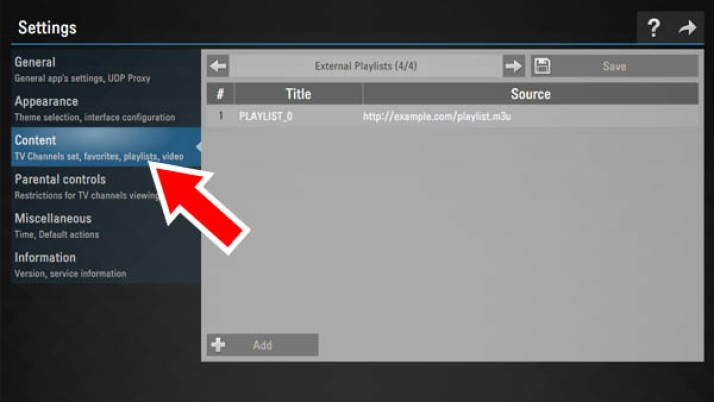 Étape 3: Entrez le titre de la liste de lecture souhaitée et l'intégralité de votre liste M3u. Veuillez vous assurer que tous les caractères que vous remplissez sont corrects, vérifiez-le deux fois après avoir appuyé sur le bouton Enregistrer en haut du coin droit. Vous verrez la liste en cours de chargement
Étape 4 : Retour à l' écran principal, vous verrez la liste de lecture est disponible
# 2 Télécharger une liste de lecture avec des listes de lecture internes
Étape 1 : Sur l'écran principal, cliquez sur le bouton Paramètres
Étape 2 : Allez dans la sous - section Général des paramètres de l'application et appuyez sur le bouton Obtenir le code . Votre code ne peut être utilisé que 24 heures (ou jusqu'à ce qu'un nouveau code soit généré).
Vous utiliserez ce code pour générer la liste M3u via PC.
Étape 3: Entrez le titre de la liste de lecture souhaitée et l'intégralité de votre liste M3u. Veuillez vous assurer que tous les caractères que vous remplissez sont corrects, vérifiez-le deux fois après avoir appuyé sur le bouton Enregistrer en haut du coin droit. Vous verrez la liste en cours de chargement
Étape 4 : Retour à l' écran principal, vous verrez la liste de lecture est disponible
# 2 Télécharger une liste de lecture avec des listes de lecture internes
Étape 1 : Sur l'écran principal, cliquez sur le bouton Paramètres
Étape 2 : Allez dans la sous - section Général des paramètres de l'application et appuyez sur le bouton Obtenir le code . Votre code ne peut être utilisé que 24 heures (ou jusqu'à ce qu'un nouveau code soit généré).
Vous utiliserez ce code pour générer la liste M3u via PC.
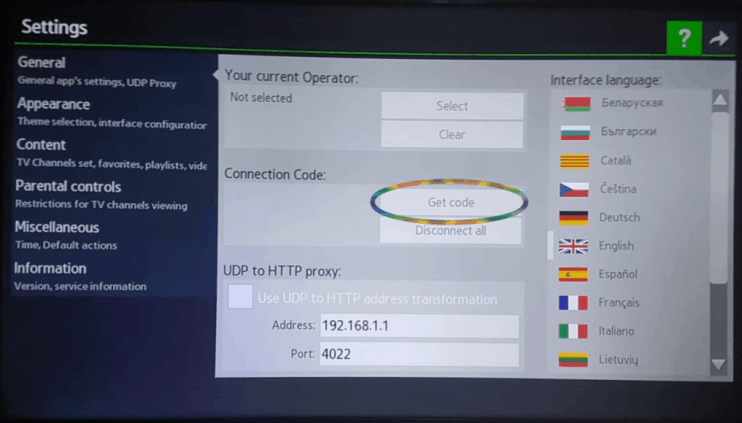 Étape 3: Accédez au site Web principal de l'application officielle SS IPTV pour télécharger une liste de lecture
Entrez le code reçu sur Enter Connection Code et appuyez sur le bouton Add Device
Étape 3: Accédez au site Web principal de l'application officielle SS IPTV pour télécharger une liste de lecture
Entrez le code reçu sur Enter Connection Code et appuyez sur le bouton Add Device
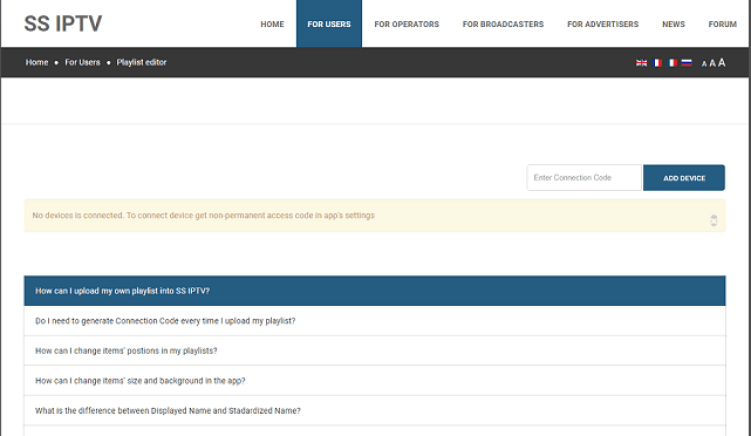 Étape 4: Après avoir ajouté votre téléviseur, cliquez sur l' option Listes de lecture externes , puis allez sur le bouton AJOUTER UN ÉLÉMENT
Étape 4: Après avoir ajouté votre téléviseur, cliquez sur l' option Listes de lecture externes , puis allez sur le bouton AJOUTER UN ÉLÉMENT
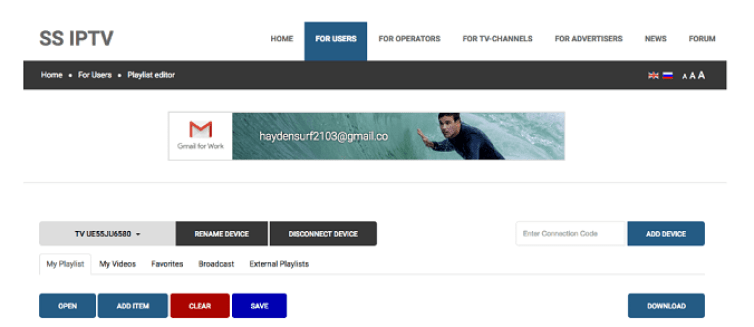 Dans Modifier l'élément, remplissez votre liste m3u. Si vous vous êtes inscrit sur IPTVOnline24, vous pouvez vous connecter avec le nom d'utilisateur et le mot de passe que vous avez reçus après votre inscription et obtenir votre liste m3u. Sinon, vous pouvez vous inscrire
Étape 5 : Retour à l'écran principal de votre Smart Tv. Votre liste de lecture interne sera disponible dans la section Ma liste de lecture de l'écran principal. Vous pouvez maintenant cliquer sur Ma liste de lecture pour regarder la chaîne
Lorsque vous téléchargez la nouvelle liste iptv ss, elle remplacera l'ancienne.
Remarque: vous ne pouvez pas ajouter votre propre EPG. Les chaînes de votre liste seront sans EPG si l'application ne dispose pas d'EPG pour elles. Les groupes ne sont pas pris en charge.
De nombreux appareils peuvent utiliser les services IPTV…
Si vous utilisez VLC, Android, Smart TV, Roku, Apple TV, I Phone, Kodi… alors vous devez utiliser le fichier M3U. Si vous n'avez pas encore de compte pour utiliser IPTV, veuillez vous inscrire pour un essai gratuit de 48h ou contactez-nous pour obtenir le meilleur support.
Veuillez sélectionner le bon appareil que vous utilisez dans l'enregistrement du compte, le fichier M3U et le fichier EPG seront envoyés à votre adresse e-mail immédiatement après l'enregistrement. Si vous utilisez plusieurs appareils, vous devez contacter Skype pour bénéficier de l'assistance la plus rapide…
Si vous utilisez une application MAG ou STB utilisant une adresse MAC , vous devez nous envoyer votre adresse MAC par e-mail avec votre ID de commande, avec la syntaxe standard de 6 paires de chiffres et deux-points.
Si vous entrez la mauvaise adresse MAC, votre appareil ne pourra pas fonctionner.Si vous rencontrez des problèmes ou si l'appareil ne fonctionne pas, veuillez nous contacter immédiatement, votre problème sera résolu.
Dans Modifier l'élément, remplissez votre liste m3u. Si vous vous êtes inscrit sur IPTVOnline24, vous pouvez vous connecter avec le nom d'utilisateur et le mot de passe que vous avez reçus après votre inscription et obtenir votre liste m3u. Sinon, vous pouvez vous inscrire
Étape 5 : Retour à l'écran principal de votre Smart Tv. Votre liste de lecture interne sera disponible dans la section Ma liste de lecture de l'écran principal. Vous pouvez maintenant cliquer sur Ma liste de lecture pour regarder la chaîne
Lorsque vous téléchargez la nouvelle liste iptv ss, elle remplacera l'ancienne.
Remarque: vous ne pouvez pas ajouter votre propre EPG. Les chaînes de votre liste seront sans EPG si l'application ne dispose pas d'EPG pour elles. Les groupes ne sont pas pris en charge.
De nombreux appareils peuvent utiliser les services IPTV…
Si vous utilisez VLC, Android, Smart TV, Roku, Apple TV, I Phone, Kodi… alors vous devez utiliser le fichier M3U. Si vous n'avez pas encore de compte pour utiliser IPTV, veuillez vous inscrire pour un essai gratuit de 48h ou contactez-nous pour obtenir le meilleur support.
Veuillez sélectionner le bon appareil que vous utilisez dans l'enregistrement du compte, le fichier M3U et le fichier EPG seront envoyés à votre adresse e-mail immédiatement après l'enregistrement. Si vous utilisez plusieurs appareils, vous devez contacter Skype pour bénéficier de l'assistance la plus rapide…
Si vous utilisez une application MAG ou STB utilisant une adresse MAC , vous devez nous envoyer votre adresse MAC par e-mail avec votre ID de commande, avec la syntaxe standard de 6 paires de chiffres et deux-points.
Si vous entrez la mauvaise adresse MAC, votre appareil ne pourra pas fonctionner.Si vous rencontrez des problèmes ou si l'appareil ne fonctionne pas, veuillez nous contacter immédiatement, votre problème sera résolu.
11Sep
COMMENT CONFIGURER VOTRE APPLE TV
COMMENT CONFIGURER VOTRE APPLE TV
11Sep
SMART STB :COMMENT CONFIGURER SMART STB
SMART STB :COMMENT CONFIGURER SMART STB
Smart STB est une application Android pouvant être installée sur les SMART TV Samsung et LG. Cette application vous permet de disposer du service IPTV sur un portail, comme les boîtes de configuration MAG, avec toutes les caractéristiques que l'on peut attendre de MAG et Stalker Portal.
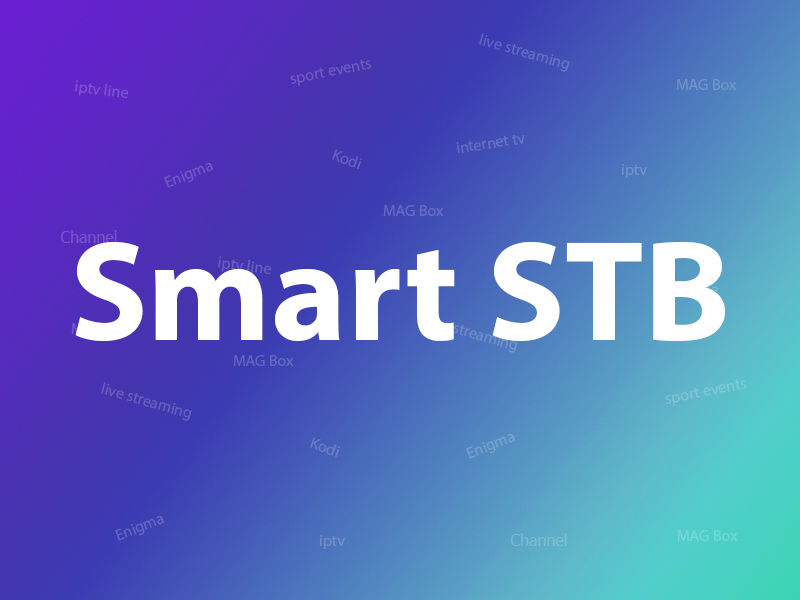 CARACTERISTIQUES DE SMART STB
Plateforme MAG 250
Liste de tv en direct catégorisée
Liste à la demande catégorisée
Guide de programme électronique (EPG) pris en charge
Icônes de programme (Picons)
Mise en mémoire tampon des canaux
ACTIVATION DE LA PERIODE D'ESSAI
Étape 1 : À partir du marché des applications sur votre recherche smart tv, trouvez et installez l'application Smart STB .
Après cela, nous pouvons commencer le temps pour les tests. Pour ce faire, nous devons d’abord découvrir l’adresse MAC logicielle requise pour l’activation de l’application sur le site Smart-STB.
Pour trouver l’adresse MAC du logiciel, procédez comme suit:
CARACTERISTIQUES DE SMART STB
Plateforme MAG 250
Liste de tv en direct catégorisée
Liste à la demande catégorisée
Guide de programme électronique (EPG) pris en charge
Icônes de programme (Picons)
Mise en mémoire tampon des canaux
ACTIVATION DE LA PERIODE D'ESSAI
Étape 1 : À partir du marché des applications sur votre recherche smart tv, trouvez et installez l'application Smart STB .
Après cela, nous pouvons commencer le temps pour les tests. Pour ce faire, nous devons d’abord découvrir l’adresse MAC logicielle requise pour l’activation de l’application sur le site Smart-STB.
Pour trouver l’adresse MAC du logiciel, procédez comme suit:
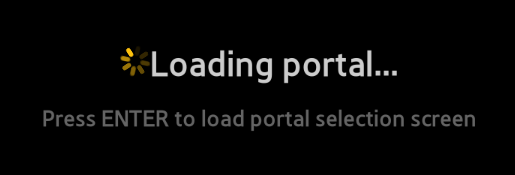 Maintenant, sélectionnez " Paramètres système ".
Maintenant, sélectionnez " Paramètres système ".
 Maintenant, sélectionnez " Device Info ".
Maintenant, sélectionnez " Device Info ".
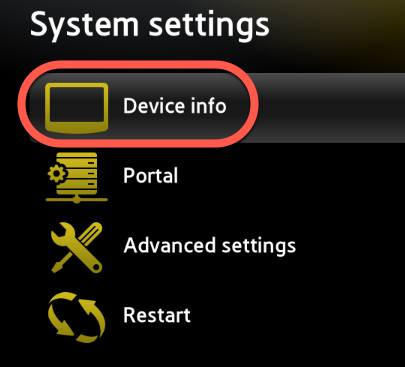 Vous y trouverez quelques informations sur l’appareil et les adresses Mac.
Adresse MAC logicielle requise pour l’activation de l’application sur le site Web de Smart-STB.
Adresse MAC virtuelle requise pour l'activation du service IPTV sur le serveur de votre fournisseur IPTV.
Vous y trouverez quelques informations sur l’appareil et les adresses Mac.
Adresse MAC logicielle requise pour l’activation de l’application sur le site Web de Smart-STB.
Adresse MAC virtuelle requise pour l'activation du service IPTV sur le serveur de votre fournisseur IPTV.
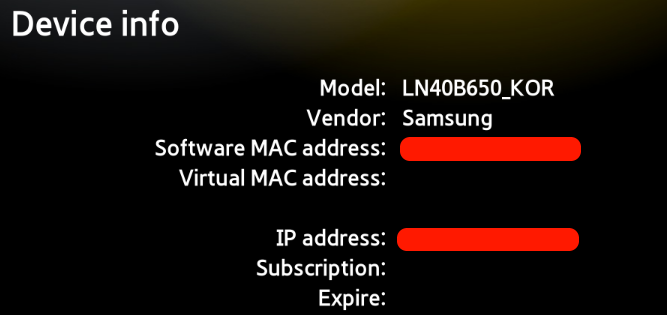 Étape 2 : Maintenant que nous avons compris les informations d'adresse MAC nécessaires, il est temps d'activer la période d'essai de l'application. Commencez par vous connecter à la page d'activation de la version d'essai du site Web de Smart-STB en ouvrant cette URL à l'adresse https://smart-stb.net/index.php?_url=/order/unlock-custom-portal-for-smart-tv .
Étape 2 : Maintenant que nous avons compris les informations d'adresse MAC nécessaires, il est temps d'activer la période d'essai de l'application. Commencez par vous connecter à la page d'activation de la version d'essai du site Web de Smart-STB en ouvrant cette URL à l'adresse https://smart-stb.net/index.php?_url=/order/unlock-custom-portal-for-smart-tv .
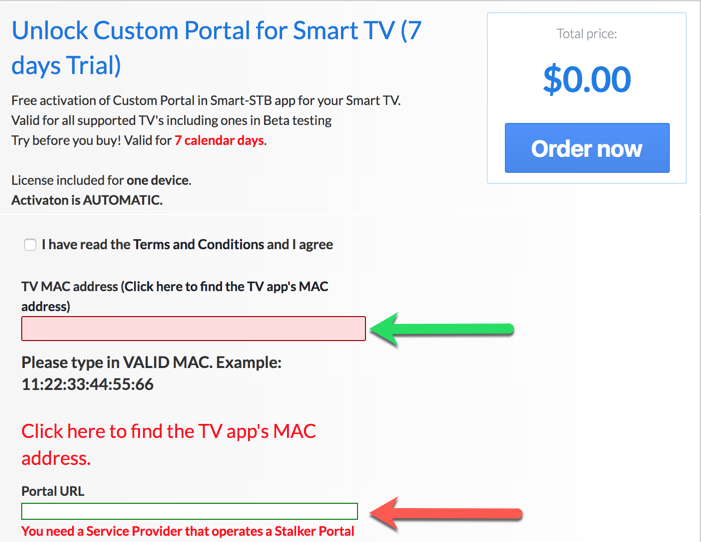 Ouvrir le lien fourni ci-dessus devrait vous montrer la première image. La flèche verte indique le champ approprié pour entrer l'adresse MAC du logiciel. La flèche rouge indique le champ dans lequel nous pouvons entrer l'URL du portail Stalker: http://mag.thecableguy.iptv.uno:8080/c/ Il peut être entré à partir d'ici ou plus tard à partir de l'application de votre téléviseur. N'oubliez pas de cocher la case Conditions d'utilisation avant de terminer. À la fin, cliquez sur Commander maintenant .
Ouvrir le lien fourni ci-dessus devrait vous montrer la première image. La flèche verte indique le champ approprié pour entrer l'adresse MAC du logiciel. La flèche rouge indique le champ dans lequel nous pouvons entrer l'URL du portail Stalker: http://mag.thecableguy.iptv.uno:8080/c/ Il peut être entré à partir d'ici ou plus tard à partir de l'application de votre téléviseur. N'oubliez pas de cocher la case Conditions d'utilisation avant de terminer. À la fin, cliquez sur Commander maintenant .
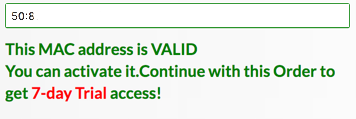 Si vous implémentez les informations correctes et ajoutez l'adresse Mac correcte, le message suivant dans le texte vert devrait apparaître.
Étape 3 : Vous devez éventuellement vous inscrire sur leur site Web. Donc, si vous n'êtes pas inscrit pour le moment, nous vous recommandons de le faire. https://smart-stb.net
Si vous implémentez les informations correctes et ajoutez l'adresse Mac correcte, le message suivant dans le texte vert devrait apparaître.
Étape 3 : Vous devez éventuellement vous inscrire sur leur site Web. Donc, si vous n'êtes pas inscrit pour le moment, nous vous recommandons de le faire. https://smart-stb.net
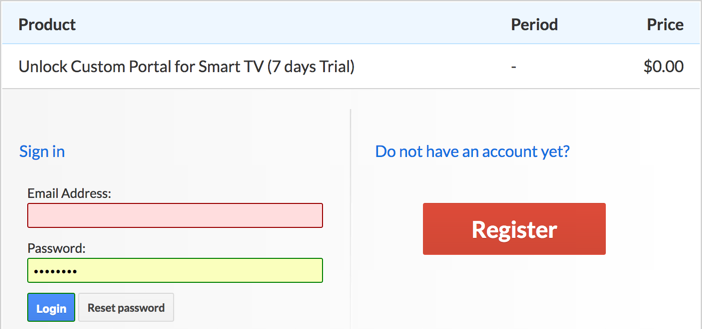 Cliquez maintenant sur " CheckOut ".
Cliquez maintenant sur " CheckOut ".
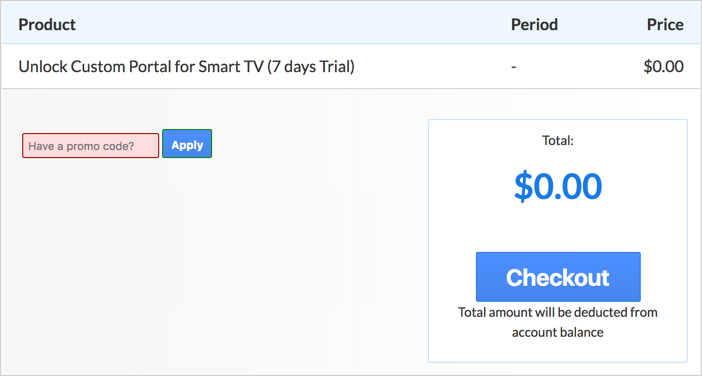 Comme vous pouvez le constater, le statut de la commande est défini sur Actif, ce qui signifie que la période d’essai a commencé.
Comme vous pouvez le constater, le statut de la commande est défini sur Actif, ce qui signifie que la période d’essai a commencé.
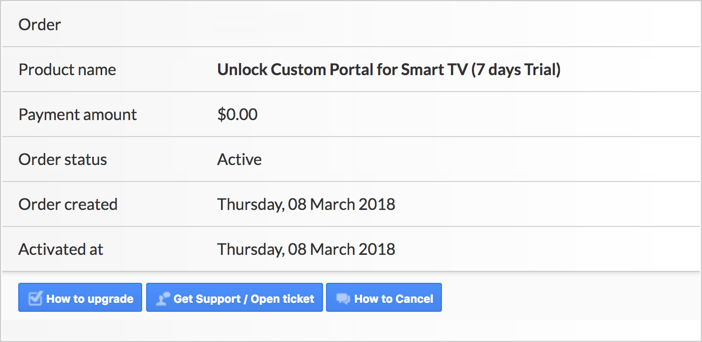 Maintenant, si vous retournez à la page "Détails du périphérique" de l'application sur votre téléviseur où nous avons déjà visité, vous verrez que la version d'évaluation a commencé et qu'une date d'expiration est indiquée.
Maintenant, si vous retournez à la page "Détails du périphérique" de l'application sur votre téléviseur où nous avons déjà visité, vous verrez que la version d'évaluation a commencé et qu'une date d'expiration est indiquée.
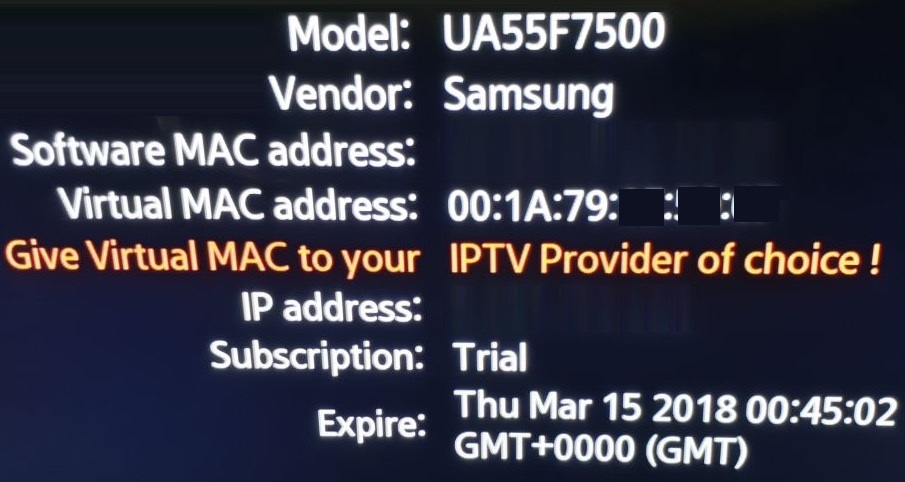 Activation des licences payantes
Étant donné que l'adresse MAC du logiciel et l'enregistrement du compte côté Smart-STB ont déjà été définis, la mise à niveau vers une licence payante est très simple et facile.
Étape 1 : connectez-vous au site Web smart-STB et connectez-vous à votre compte.
Activation des licences payantes
Étant donné que l'adresse MAC du logiciel et l'enregistrement du compte côté Smart-STB ont déjà été définis, la mise à niveau vers une licence payante est très simple et facile.
Étape 1 : connectez-vous au site Web smart-STB et connectez-vous à votre compte.
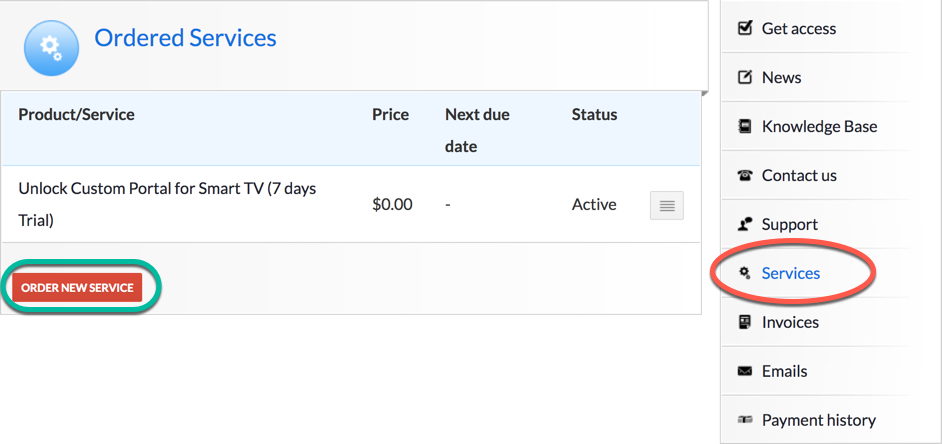 Étape 2 : Dans le menu de gauche, cliquez sur " Services ". L'essai gratuit de 7 jours que nous avons activé précédemment est répertorié. Ajoutons maintenant une licence payante en commençant par cliquer sur " Commander un nouveau service ".
Étape 2 : Dans le menu de gauche, cliquez sur " Services ". L'essai gratuit de 7 jours que nous avons activé précédemment est répertorié. Ajoutons maintenant une licence payante en commençant par cliquer sur " Commander un nouveau service ".
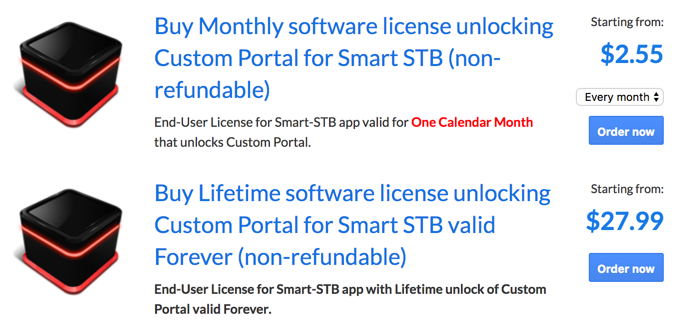 Étape 3 : Ce sont les licences mensuelles et annuelles payantes suivantes auxquelles vous pouvez vous abonner.
Par exemple, si vous vous abonnez au forfait à vie, l'état de la souscription sur la page d'informations sur l'appareil passera à Payé et expirera sur Jamais puisqu'il s'agit d'un abonnement à vie.
Installation du portail IPTV Stalker
Maintenant que l'application est activée, nous devons entrer une source IPTV d'un fournisseur de votre choix. À partir de la page d'informations sur l'appareil de l'application, recherchez l'adresse MAC virtuelle et envoyez-la au fournisseur IPTV. Ils doivent enregistrer l'adresse MAC sur leur système et vous fournir une URL de portail Stalker. Une fois l'URL du portail reçue, procédez comme suit pour la saisir dans l'application:
Étape 3 : Ce sont les licences mensuelles et annuelles payantes suivantes auxquelles vous pouvez vous abonner.
Par exemple, si vous vous abonnez au forfait à vie, l'état de la souscription sur la page d'informations sur l'appareil passera à Payé et expirera sur Jamais puisqu'il s'agit d'un abonnement à vie.
Installation du portail IPTV Stalker
Maintenant que l'application est activée, nous devons entrer une source IPTV d'un fournisseur de votre choix. À partir de la page d'informations sur l'appareil de l'application, recherchez l'adresse MAC virtuelle et envoyez-la au fournisseur IPTV. Ils doivent enregistrer l'adresse MAC sur leur système et vous fournir une URL de portail Stalker. Une fois l'URL du portail reçue, procédez comme suit pour la saisir dans l'application:
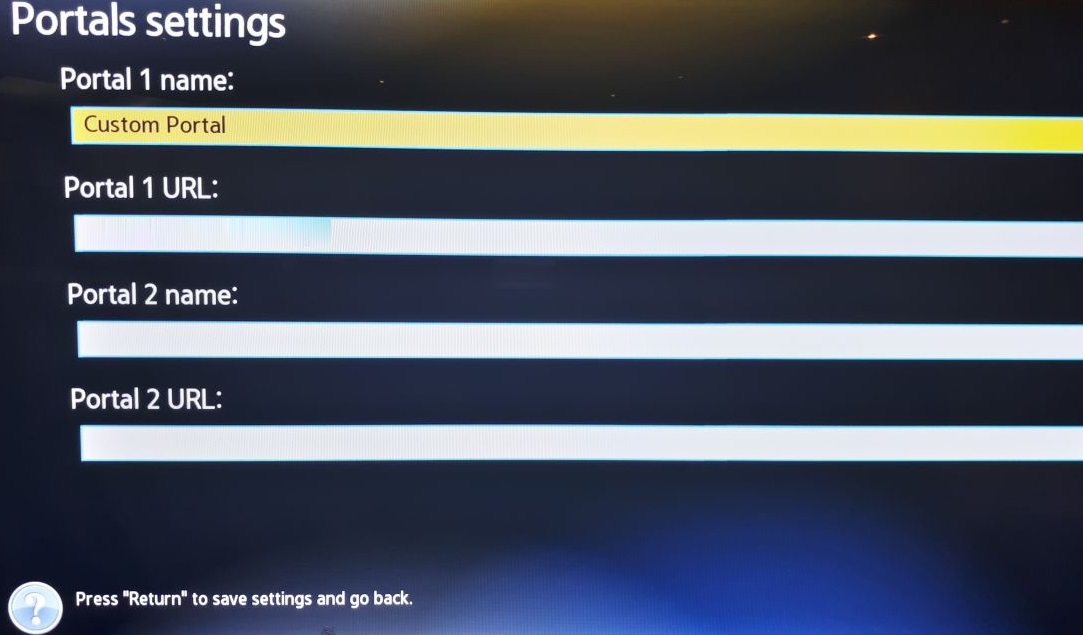 Comme la première fois que nous l'avons fait ci-dessus au début de ce didacticiel, juste après l' affichage de la signalisation de chargement du portail , appuyez sur Entrée. Vous devriez voir la page des paramètres du portail comme dans l’image précédente. Dans URL du portail 1, tapez le nom souhaité pour le portail principal et dans l' URL du portail: http // mag.thecableguy.iptv.uno: 8080 / c / Une fois cela fait, appuyez sur le bouton Retour de la télécommande. Pour revenir à la page précédente, Restart Portal doit être sélectionné. La prochaine fois que vous lancerez l'application, le portail IPTV devrait se charger de bouquets et d'informations détaillées sur le service IPTV, prêts à être utilisés.
Comme la première fois que nous l'avons fait ci-dessus au début de ce didacticiel, juste après l' affichage de la signalisation de chargement du portail , appuyez sur Entrée. Vous devriez voir la page des paramètres du portail comme dans l’image précédente. Dans URL du portail 1, tapez le nom souhaité pour le portail principal et dans l' URL du portail: http // mag.thecableguy.iptv.uno: 8080 / c / Une fois cela fait, appuyez sur le bouton Retour de la télécommande. Pour revenir à la page précédente, Restart Portal doit être sélectionné. La prochaine fois que vous lancerez l'application, le portail IPTV devrait se charger de bouquets et d'informations détaillées sur le service IPTV, prêts à être utilisés.
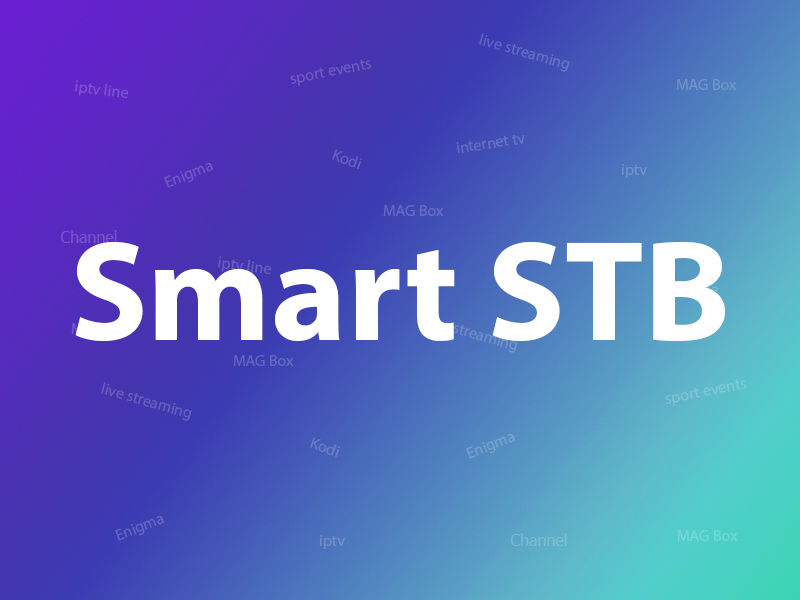 CARACTERISTIQUES DE SMART STB
Plateforme MAG 250
Liste de tv en direct catégorisée
Liste à la demande catégorisée
Guide de programme électronique (EPG) pris en charge
Icônes de programme (Picons)
Mise en mémoire tampon des canaux
ACTIVATION DE LA PERIODE D'ESSAI
Étape 1 : À partir du marché des applications sur votre recherche smart tv, trouvez et installez l'application Smart STB .
Après cela, nous pouvons commencer le temps pour les tests. Pour ce faire, nous devons d’abord découvrir l’adresse MAC logicielle requise pour l’activation de l’application sur le site Smart-STB.
Pour trouver l’adresse MAC du logiciel, procédez comme suit:
CARACTERISTIQUES DE SMART STB
Plateforme MAG 250
Liste de tv en direct catégorisée
Liste à la demande catégorisée
Guide de programme électronique (EPG) pris en charge
Icônes de programme (Picons)
Mise en mémoire tampon des canaux
ACTIVATION DE LA PERIODE D'ESSAI
Étape 1 : À partir du marché des applications sur votre recherche smart tv, trouvez et installez l'application Smart STB .
Après cela, nous pouvons commencer le temps pour les tests. Pour ce faire, nous devons d’abord découvrir l’adresse MAC logicielle requise pour l’activation de l’application sur le site Smart-STB.
Pour trouver l’adresse MAC du logiciel, procédez comme suit:
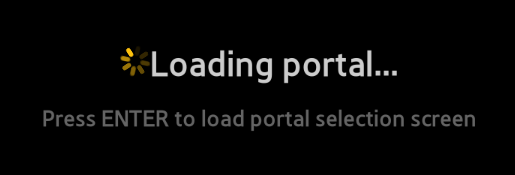 Maintenant, sélectionnez " Paramètres système ".
Maintenant, sélectionnez " Paramètres système ".
 Maintenant, sélectionnez " Device Info ".
Maintenant, sélectionnez " Device Info ".
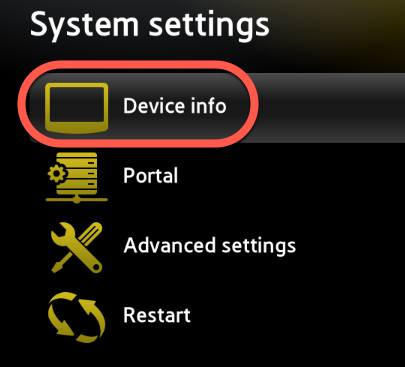 Vous y trouverez quelques informations sur l’appareil et les adresses Mac.
Adresse MAC logicielle requise pour l’activation de l’application sur le site Web de Smart-STB.
Adresse MAC virtuelle requise pour l'activation du service IPTV sur le serveur de votre fournisseur IPTV.
Vous y trouverez quelques informations sur l’appareil et les adresses Mac.
Adresse MAC logicielle requise pour l’activation de l’application sur le site Web de Smart-STB.
Adresse MAC virtuelle requise pour l'activation du service IPTV sur le serveur de votre fournisseur IPTV.
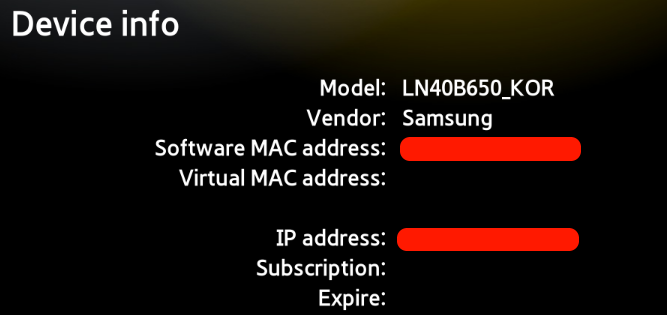 Étape 2 : Maintenant que nous avons compris les informations d'adresse MAC nécessaires, il est temps d'activer la période d'essai de l'application. Commencez par vous connecter à la page d'activation de la version d'essai du site Web de Smart-STB en ouvrant cette URL à l'adresse https://smart-stb.net/index.php?_url=/order/unlock-custom-portal-for-smart-tv .
Étape 2 : Maintenant que nous avons compris les informations d'adresse MAC nécessaires, il est temps d'activer la période d'essai de l'application. Commencez par vous connecter à la page d'activation de la version d'essai du site Web de Smart-STB en ouvrant cette URL à l'adresse https://smart-stb.net/index.php?_url=/order/unlock-custom-portal-for-smart-tv .
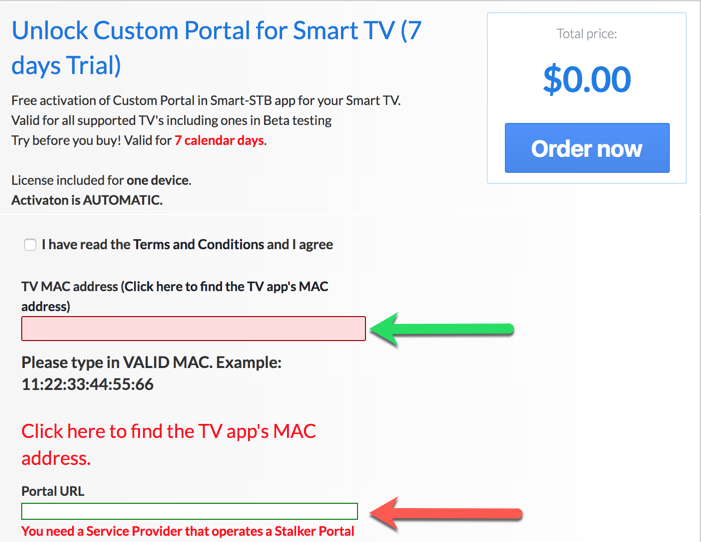 Ouvrir le lien fourni ci-dessus devrait vous montrer la première image. La flèche verte indique le champ approprié pour entrer l'adresse MAC du logiciel. La flèche rouge indique le champ dans lequel nous pouvons entrer l'URL du portail Stalker: http://mag.thecableguy.iptv.uno:8080/c/ Il peut être entré à partir d'ici ou plus tard à partir de l'application de votre téléviseur. N'oubliez pas de cocher la case Conditions d'utilisation avant de terminer. À la fin, cliquez sur Commander maintenant .
Ouvrir le lien fourni ci-dessus devrait vous montrer la première image. La flèche verte indique le champ approprié pour entrer l'adresse MAC du logiciel. La flèche rouge indique le champ dans lequel nous pouvons entrer l'URL du portail Stalker: http://mag.thecableguy.iptv.uno:8080/c/ Il peut être entré à partir d'ici ou plus tard à partir de l'application de votre téléviseur. N'oubliez pas de cocher la case Conditions d'utilisation avant de terminer. À la fin, cliquez sur Commander maintenant .
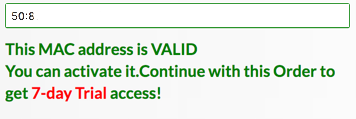 Si vous implémentez les informations correctes et ajoutez l'adresse Mac correcte, le message suivant dans le texte vert devrait apparaître.
Étape 3 : Vous devez éventuellement vous inscrire sur leur site Web. Donc, si vous n'êtes pas inscrit pour le moment, nous vous recommandons de le faire. https://smart-stb.net
Si vous implémentez les informations correctes et ajoutez l'adresse Mac correcte, le message suivant dans le texte vert devrait apparaître.
Étape 3 : Vous devez éventuellement vous inscrire sur leur site Web. Donc, si vous n'êtes pas inscrit pour le moment, nous vous recommandons de le faire. https://smart-stb.net
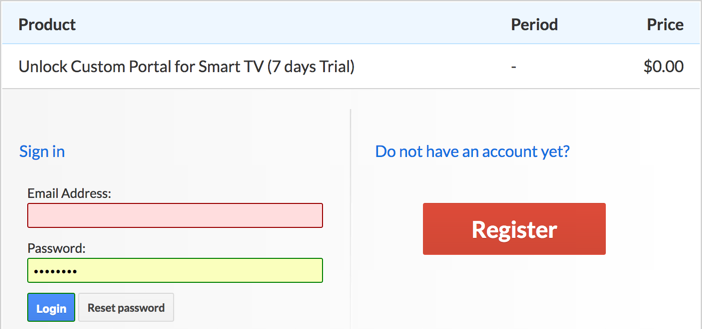 Cliquez maintenant sur " CheckOut ".
Cliquez maintenant sur " CheckOut ".
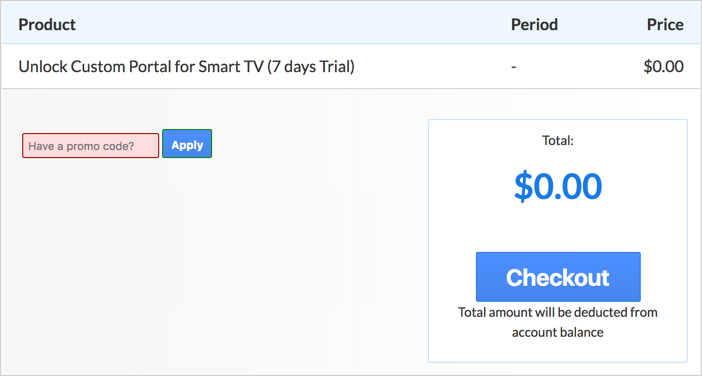 Comme vous pouvez le constater, le statut de la commande est défini sur Actif, ce qui signifie que la période d’essai a commencé.
Comme vous pouvez le constater, le statut de la commande est défini sur Actif, ce qui signifie que la période d’essai a commencé.
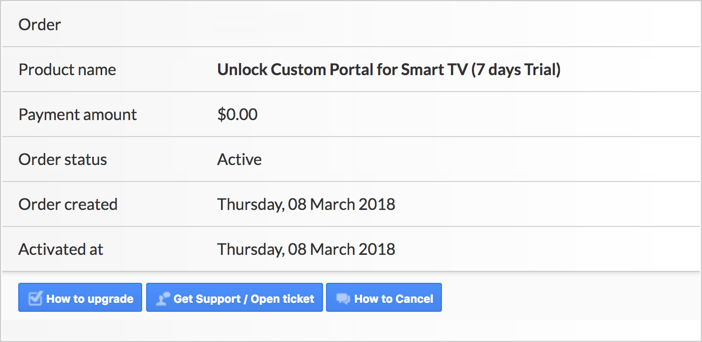 Maintenant, si vous retournez à la page "Détails du périphérique" de l'application sur votre téléviseur où nous avons déjà visité, vous verrez que la version d'évaluation a commencé et qu'une date d'expiration est indiquée.
Maintenant, si vous retournez à la page "Détails du périphérique" de l'application sur votre téléviseur où nous avons déjà visité, vous verrez que la version d'évaluation a commencé et qu'une date d'expiration est indiquée.
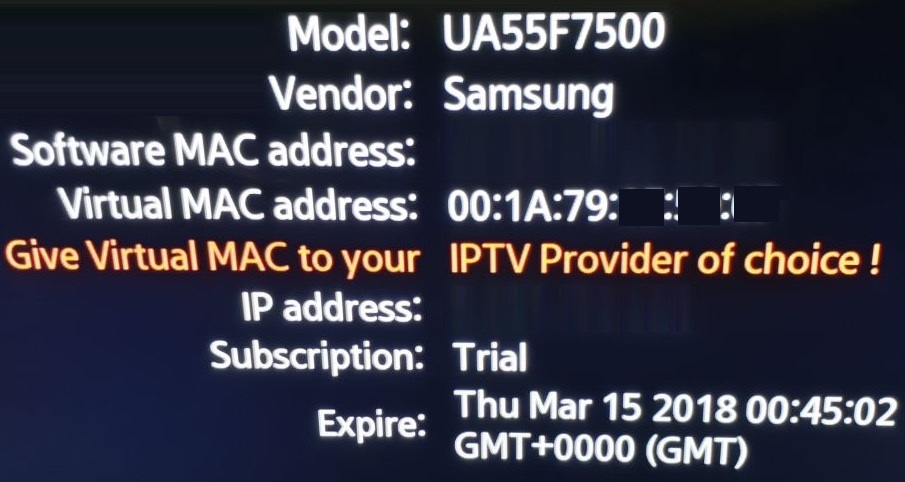 Activation des licences payantes
Étant donné que l'adresse MAC du logiciel et l'enregistrement du compte côté Smart-STB ont déjà été définis, la mise à niveau vers une licence payante est très simple et facile.
Étape 1 : connectez-vous au site Web smart-STB et connectez-vous à votre compte.
Activation des licences payantes
Étant donné que l'adresse MAC du logiciel et l'enregistrement du compte côté Smart-STB ont déjà été définis, la mise à niveau vers une licence payante est très simple et facile.
Étape 1 : connectez-vous au site Web smart-STB et connectez-vous à votre compte.
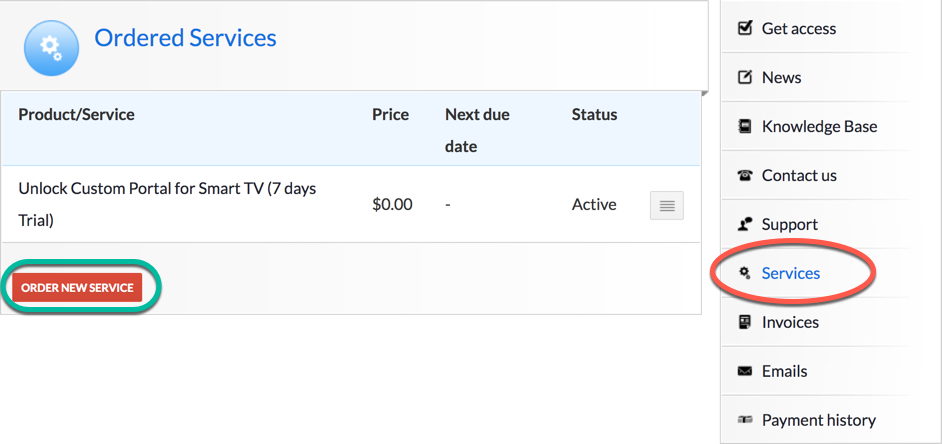 Étape 2 : Dans le menu de gauche, cliquez sur " Services ". L'essai gratuit de 7 jours que nous avons activé précédemment est répertorié. Ajoutons maintenant une licence payante en commençant par cliquer sur " Commander un nouveau service ".
Étape 2 : Dans le menu de gauche, cliquez sur " Services ". L'essai gratuit de 7 jours que nous avons activé précédemment est répertorié. Ajoutons maintenant une licence payante en commençant par cliquer sur " Commander un nouveau service ".
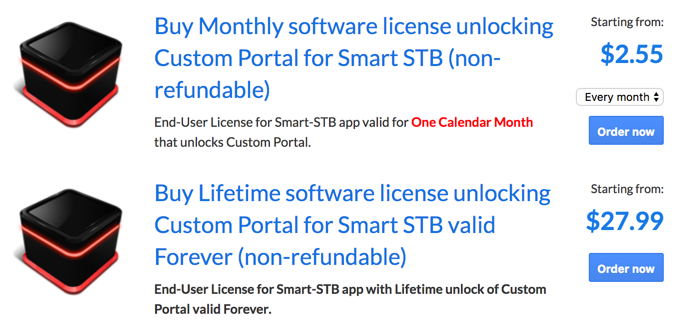 Étape 3 : Ce sont les licences mensuelles et annuelles payantes suivantes auxquelles vous pouvez vous abonner.
Par exemple, si vous vous abonnez au forfait à vie, l'état de la souscription sur la page d'informations sur l'appareil passera à Payé et expirera sur Jamais puisqu'il s'agit d'un abonnement à vie.
Installation du portail IPTV Stalker
Maintenant que l'application est activée, nous devons entrer une source IPTV d'un fournisseur de votre choix. À partir de la page d'informations sur l'appareil de l'application, recherchez l'adresse MAC virtuelle et envoyez-la au fournisseur IPTV. Ils doivent enregistrer l'adresse MAC sur leur système et vous fournir une URL de portail Stalker. Une fois l'URL du portail reçue, procédez comme suit pour la saisir dans l'application:
Étape 3 : Ce sont les licences mensuelles et annuelles payantes suivantes auxquelles vous pouvez vous abonner.
Par exemple, si vous vous abonnez au forfait à vie, l'état de la souscription sur la page d'informations sur l'appareil passera à Payé et expirera sur Jamais puisqu'il s'agit d'un abonnement à vie.
Installation du portail IPTV Stalker
Maintenant que l'application est activée, nous devons entrer une source IPTV d'un fournisseur de votre choix. À partir de la page d'informations sur l'appareil de l'application, recherchez l'adresse MAC virtuelle et envoyez-la au fournisseur IPTV. Ils doivent enregistrer l'adresse MAC sur leur système et vous fournir une URL de portail Stalker. Une fois l'URL du portail reçue, procédez comme suit pour la saisir dans l'application:
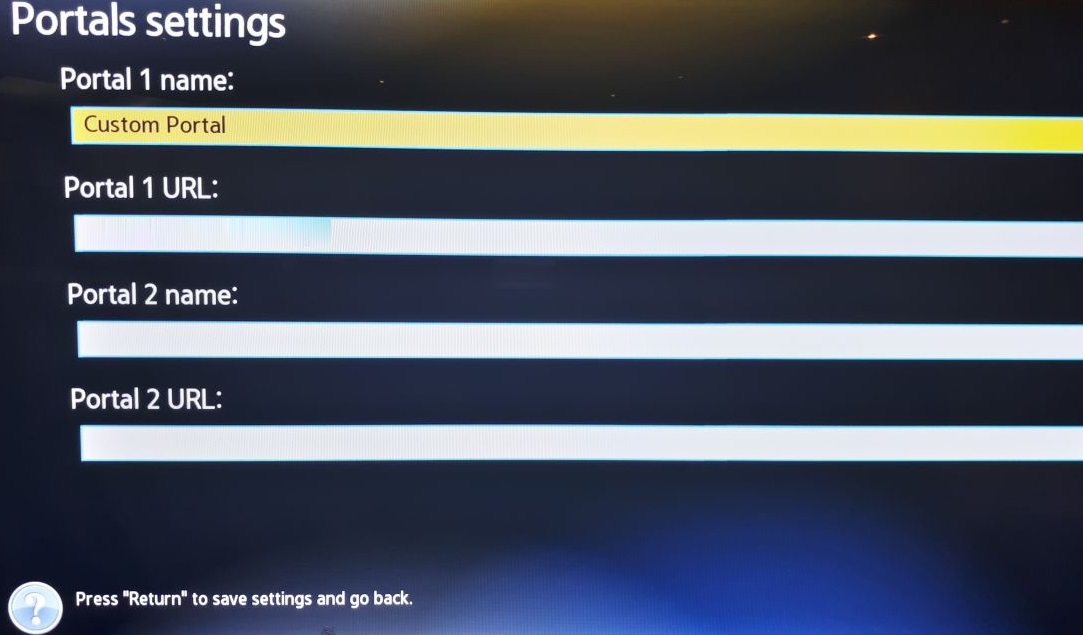 Comme la première fois que nous l'avons fait ci-dessus au début de ce didacticiel, juste après l' affichage de la signalisation de chargement du portail , appuyez sur Entrée. Vous devriez voir la page des paramètres du portail comme dans l’image précédente. Dans URL du portail 1, tapez le nom souhaité pour le portail principal et dans l' URL du portail: http // mag.thecableguy.iptv.uno: 8080 / c / Une fois cela fait, appuyez sur le bouton Retour de la télécommande. Pour revenir à la page précédente, Restart Portal doit être sélectionné. La prochaine fois que vous lancerez l'application, le portail IPTV devrait se charger de bouquets et d'informations détaillées sur le service IPTV, prêts à être utilisés.
Comme la première fois que nous l'avons fait ci-dessus au début de ce didacticiel, juste après l' affichage de la signalisation de chargement du portail , appuyez sur Entrée. Vous devriez voir la page des paramètres du portail comme dans l’image précédente. Dans URL du portail 1, tapez le nom souhaité pour le portail principal et dans l' URL du portail: http // mag.thecableguy.iptv.uno: 8080 / c / Une fois cela fait, appuyez sur le bouton Retour de la télécommande. Pour revenir à la page précédente, Restart Portal doit être sélectionné. La prochaine fois que vous lancerez l'application, le portail IPTV devrait se charger de bouquets et d'informations détaillées sur le service IPTV, prêts à être utilisés.
11Sep
FLIXIPTV : INSTALLATION ET CONFIGURATION
FLIXIPTV : INSTALLATION ET CONFIGURATION

